 前回Android 6にて電話帳(連絡先)のバックアップを行いました。
前回Android 6にて電話帳(連絡先)のバックアップを行いました。(リンクは以下にあります)
今回Android 8へアップデートしたので、同じかと
思いきや少し方法が変わっていたので
まとめなおしてみました。
電話帳のバックアップとパソコンへ移しての編集、などなど、
参考になると幸いです。
Android 6の場合は以下のページを参照ください
スマホの電話帳(連絡先)をPC(パソコン)にエクスポート,インポート(戻す)する移行方法とGoogleクラウドへのバックアップ方法,csv vcfの変換と電話帳の編集方法,パソコンで見る方法,Android
環境
Xperia XZ1 Compact SO-02K
Android 8.0.0
連絡先 を使用 (電話帳のアプリです)
スマホの連絡先(電話帳)のバックアップ方法,保存先
連絡先 をタップ
図

左上のハンバーガーメニューをタップ
図
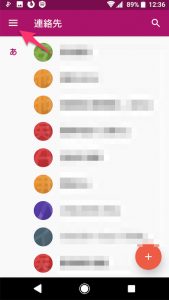
設定をタップ
図
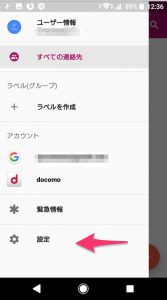
エクスポートをタップ
図
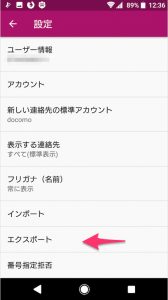
連絡先のエクスポート
①と②の選択が出来るようになっており
通常は①を選びます。
(②の場合はファイラーを通しての保存になります)
図

①を選んで、左上のハンバーガーメニューをタップし
保存先を指定します。(今回はSDカード)
図、図
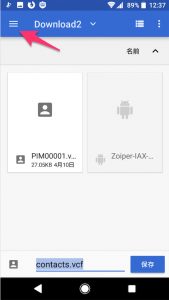
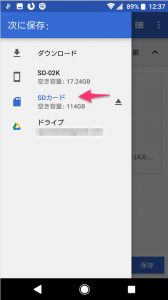
保存をタップ(今回はSDカード上)
図
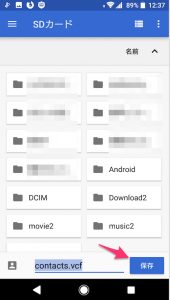
SDカード直下にcontacts.vcfが保存された所(保存先)
図
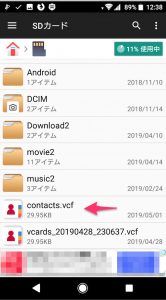
出来上がったデーターをPC(パソコン)へ転送
出来上がった.vcfファイルをPC(パソコン)へもっていけば
バックアップは終了です。
WIFIを使ったデーター転送
こちらを参考にされてください。(PCから接続)
スマホとパソコン(PC)をwifiで接続しデーターをコピーする方法,ファイルマネジャー,Part2,無線接続のため有線より便利です,PCからの接続とリモートについての説明
Mac OS Xでの連絡先の読み込み
vcfファイルが扱えるアプリ、ソフトがあれば可能です。
Macの場合も連絡先でみることが可能です。
Mac(Sierra)上のvcfファイルを連絡先アイコンに放り込めばOKです。
アプリ上から、読み込む、書き出す、もできるようです。(vcfファイを)
vcfデーターファイルはそのまま残しておき
スマホを買い換えた時や、故障時に再度もどせるよう
オリジナルは保存しておきましょう。(提案)
Sierraで使ったかんじでは
読み込み編集後書き出しとくに問題はなさそうですが
なにぶんテスト中のため、
オリジナルのコピーはとっておきましょう。(提案)
PCからスマホへデーターを戻す
USBケーブルでスマホへvcfファイルを
移動して、(WIFIでもOK)
連絡先をタップしハンバーガーメニューをタップし
インポートを選び
図
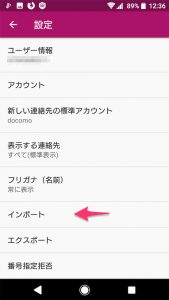
SDカードや内部ストレージ(.vcf形式)をタップ
図

docomoをタップ
図
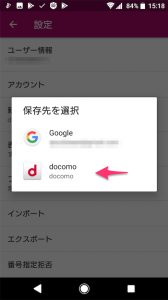
SDカードをタップ(保存場所の指定)
図
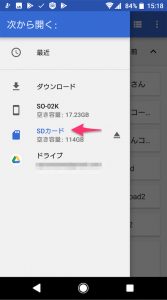
vcfファイルを選ぶ
図
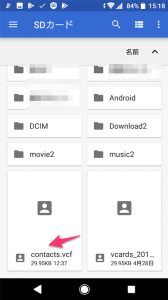
以上でバックアップ当時のデーターに戻ります。
パソコンでデーター編集する方法、スマホに戻す方法
スマホの電話帳のvcfファイルをcsvファイルに変換しPCで編集してスマホに戻すための環境設定とその使い方について(注意点*1(文字化け)、注意点*2),Macだけでは変換はほぼ無理でWindowsアプリソフトが必要です,vcf to csv converter free download windows,vCard(VCF)
あとがき
Android 6からAndroid 8に変更になりましたが
ハンバーガーメニューの設定に隠れている
のと
最初の選択肢で2段の選ぶ所を間違えなければ
あまり問題にならないかと思います。
Android 6で作成した .vcfファイルはAndroid 8でも
問題なく読み込みできてます。
(たぶん互換性問題なし、検証中)
私が連絡先を使っているのは
以前古いAndroidで電話帳が電池をとても消費して
いたことと、
あんなことや、こんなこと、など、
規制?が他社に及んでいるらしく?、、使いにくそうだったので
(Macもなぜか連絡先、、)
しばらくつかわなくなり
結局そのまま、連絡先を使うようになりました、、、
起動メニューもXperia標準を使うようになってます。
最初から、完成度の高いアプリを投入し
電池にもやさしければ使った可能性はあるかもですが
他のアプリ押し付け、が結構厄介で
その伝統は今でもあります。
そういえば、
スマホ自体がよくフリーズする産廃機種
とかもありましたね。(P-01D)(遠い思い出、、)
結果としてなのかわかりませんが
日本でスマホを作る能力が少なくなり
円高で日本の企業の体力が減り
日本発のおもしろいスマホが少なくなったのは
さびしいかんじもします。。
連絡先(電話帳)の交換に赤外線の代わりにBluetoothを使って交換送信する方法は共有で1個から全部の電話番号も転送出来ます
スマホで通話中に電話帳(連絡先)を電話を切らずに見て伝える方法,ドコモ系AndroidやiPhoneやガラケーも少しだけまとめてみました,スピーカーフォン
SONY製のXperiaで連絡先等を使う裏技,Xperia SIMフリー 5 ii(XQ-AS42)
Xperia SIMフリー 5 ii(XQ-AS42)を使ってガラケーFOMAとIIJmioでのスマホ2台持ちから1台持ちへ,DSDS設定方法とAPN設定,ドコモメールと連絡先,POBoxのインストールについて,おすすめな機種ですが…



















コメントを残す